7 Fitur iOS 18 Rahasia yang Belum Kamu Pakai, Cek Sebelum Ketinggalan!
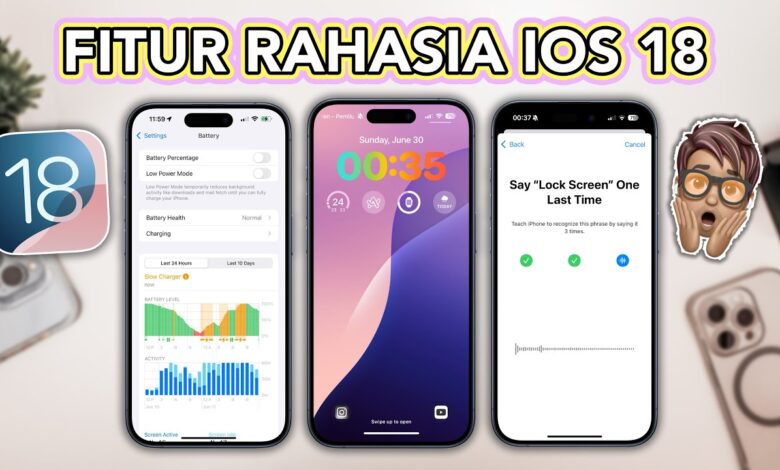

iOS 18 hadir dengan banyak pembaruan yang langsung terasa saat kamu pakai. Mulai dari kustomisasi Control Center, ikon aplikasi yang bisa jadi widget, hingga app Passwords yang memudahkan berbagi Wi‑Fi lewat QR.
Di sini kamu akan mendapat rangkuman 7 fitur tersembunyi yang berdampak nyata pada aktivitas harian. Setiap poin disertai cara akses dan manfaat praktis, sehingga sebagai pengguna kamu bisa langsung mencoba tanpa kebingungan.
Artikel ini fokus membantu kamu menavigasi update dengan cepat: tombol power baru di control center, kalkulator dengan riwayat, T9 di Telepon, pencarian konten foto yang lebih kontekstual, serta opsi batas pengisian untuk menjaga kesehatan baterai.
Siapkan iPhone-mu, ikuti panduan singkat berikut, dan ketahui mana yang eksklusif untuk iphone pro dan mana yang bisa semua pengguna pakai. Kamu akan dapat detail yang langsung berguna.
Panduan singkat: apa yang dimaksud “fitur tersembunyi” di iPhone iOS 18
Fitur tersembunyi adalah kemampuan kecil di dalam aplikasi atau pengaturan yang jarang diumumkan, namun langsung terasa manfaatnya saat dipakai. Kamu akan menemukan fungsi yang mempercepat operasi harian dan menambah kenyamanan.
Contoh nyata di iPhone adalah tombol power virtual di Control Center, T9 di aplikasi Telepon, dan pencarian konten yang lebih kontekstual pada Photos. Semua itu membuat akses menjadi lebih cepat dan aman.
- Letak: sering ada di sub‑menu aplikasi atau bagian pengaturan.
- Manfaat: mempersingkat langkah dan meningkatkan privasi jaringan.
- Cara temukan: eksplor setiap aplikasi dan periksa opsi lanjutan.
| Lokasi | Contoh | Manfaat | Cara Akses |
|---|---|---|---|
| Control Center | Tombol power virtual | Matikan tanpa kombinasi tombol | Buka Control Center → ketuk kontrol daya |
| Telepon | T9 dialer | Temukan kontak lebih cepat | Buka Telepon → ketik angka pada keyboard |
| Photos | Pencarian kontekstual | Menemukan konten spesifik dengan cepat | Buka Photos → gunakan bar pencarian |
Tip: setelah paham pola penempatan, kamu akan lebih sigap mengeksplor setiap aplikasi. Untuk panduan langkah demi langkah, baca panduan singkat yang lebih rinci.
Fitur iOS 18 Rahasia: berbagi password Wi‑Fi lewat kode QR di aplikasi Passwords
Passwords kini jadi pusat pengelolaan kredensial, termasuk jaringan Wi‑Fi. Dengan perubahan ini, kamu bisa membagikan akses tanpa menyebutkan kata sandi panjang.
Keuntungan singkat: proses lebih cepat, rapi, dan nyaman untuk tamu atau rekan kerja. Cara ini juga menjaga privasi karena hanya menampilkan QR saat kamu memilih.
Cara cepat
Buka app Passwords → pilih Wi‑Fi pada menu jaringan → pilih SSID yang diinginkan → tap Show Network QR Code. Pengguna lain tinggal memindai dan langsung terhubung.
Contoh penggunaan: share ke tamu tanpa membacakan kata sandi
- Kamu cukup tunjukkan QR di layar; proses share lebih cepat dan minim salah ketik.
- Sistem ini rapi: semua SSID tersimpan di satu aplikasi, mudah dipilih kembali.
- Keamanan terjaga karena kamu kontrol kapan QR ditampilkan; pengguna lain tidak otomatis mendapat akses.
| Langkah | Waktu | Hasil |
|---|---|---|
| Buka app Passwords → Wi‑Fi | 5–10 detik | QR muncul, siap dipindai |
| Tunjukkan QR ke tamu | 1–3 detik | Tamu terhubung |
| Kelola SSID di app | Sekali atur | Pemilihan cepat pada penggunaan berikutnya |
Tombol Power baru di Control Center: matikan iPhone tanpa kombinasi tombol
Kamu kini bisa mematikan perangkat langsung dari control center tanpa menekan kombinasi tombol fisik. Tombol power virtual muncul di kanan atas panel yang bisa dikustomisasi.
Manfaatnya terasa saat tombol fisik terhalang casing tebal atau mulai aus. Penempatan tombol di panel membuat proses shutdown lebih cepat dan konsisten bagi setiap pengguna.
Tip pengguna: letakkan kontrol di posisi mudah dijangkau
- Susun tile di Control Center agar tombol power mudah dijangkau dengan satu tangan.
- Gunakan kustomisasi untuk menempatkan kontrol lain berdekatan, sehingga workflow harian lebih efisien.
- Ajarkan lokasi kontrol ini pada keluarga; mereka jadi bisa mandiri saat butuh mematikan perangkat.
- Jika sebuah app macet, restart cepat lewat panel ini sering menyelesaikan masalah.
| Lokasi | Cara Akses | Hasil |
|---|---|---|
| Control Center | Buka panel → ketuk ikon power | Perangkat shutdown tanpa tombol fisik |
| Pengaturan Control Center | Settings → Control Center → tambah/atur tile | Tata letak sesuai kebiasaan pengguna |
| Di layar mana pun | Tarik panel dari sudut atas | Akses cepat saat troubleshooting |
Kalkulator baru: riwayat hitungan, konversi nilai, dan tombol backspace

Kalkulator di pembaruan ini kini lebih dari sekadar angka: ia menyimpan riwayat dan punya mode konversi lengkap. Antarmuka tetap ringkas sehingga kamu cepat melihat hasil tanpa gangguan.
Ada empat mode utama yang bisa kamu pilih sesuai kebutuhan.
- Basic: hitungan cepat sehari-hari.
- Scientific: fungsi lanjutan untuk perhitungan rumit.
- Math Notes: gabungkan teks dan ekspresi matematika.
- Convert: ubah unit dari Length hingga Currency.
Alur dan manfaat singkat
Ketuk ikon garis tiga untuk membuka riwayat hitungan. Riwayat memudahkan penelusuran tanpa mengulang langkah.
Tombol backspace memperbaiki satu digit bila salah ketik. Menu konversi mencakup Area, Angle, Data, Currency, Energy, Fuel, Force, Length, Power, Pressure, Speed, Temperature, Time, Volume, dan Weight.
| Fungsi | Manfaat | Contoh |
|---|---|---|
| Riwayat | Audit perhitungan | Kembalikan operasi sebelumnya |
| Backspace | Koreksi cepat | Hapus satu digit |
| Convert | Gantikan app pihak ketiga | Konversi mata uang & unit |
Dengan pembaruan ini, aplikasi kalkulator jadi alat produktif yang membantu pengguna bekerja lebih cepat. Pilih mode favorit dan biasakan pintasan untuk efisiensi sehari-hari.
T9 dialer di aplikasi Telepon: cari nama kontak cukup lewat angka
Cari kontak cukup dengan mengetik angka pada keypad; cara ini menghemat waktu saat kamu buru‑buru.
T9 adalah input prediktif yang memetakan huruf ke tombol angka 2–9. Di aplikasi Telepon, cukup ketik urutan angka yang mewakili nama. iPhone akan menampilkan kecocokan secara instan.
- Contoh: ketik 26665 untuk “Anmol” atau 22725 untuk “Bapak”.
- Mode ini mengurangi langkah — tak perlu membuka daftar kontak atau mengetik nama penuh.
- Tambah angka untuk mempersempit hasil bila banyak nama mirip.
Perubahan kecil ini terasa besar bagi pengguna yang sering panggil kontak saat bergerak. Untuk praktik cepat dan panduan tambahan, lihat panduan cepat T9.
| Langkah | Hasil | Waktu |
|---|---|---|
| Buka app Telepon → ketik angka | Nama cocok muncul | 1–3 detik |
| Tambah angka | Hasil lebih spesifik | 2–5 detik |
| Pilih dan panggil | Panggilan cepat | 3–6 detik |
Photos makin pintar: pencarian kontekstual, video loop, dan kategori tulisan tangan/QR

Pencarian di Photos sekarang menangkap frasa lengkap, bukan hanya kata tunggal. Kamu bisa mengetik kalimat seperti cat on bed untuk mendapat hasil yang lebih relevan dan cepat.
Perubahan ini membuat aplikasi Photos lebih berguna untuk pengguna dengan perpustakaan besar. Hasil pencarian menyaring konten sesuai konteks, bukan sekadar kecocokan kata.
Selain itu, video kini diputar otomatis dalam loop. Kamu dapat melihat cuplikan pendek berulang, misalnya aliran air, tanpa menyentuh kontrol pemutaran.
- Kategori baru untuk tulisan tangan membantu menemukan foto whiteboard atau catatan.
- Kategori QR mempermudah melacak undangan, tiket, atau materi acara yang tersimpan.
- Antarmuka yang disederhanakan membuat kustomisasi koleksi di app lebih intuitif.
| Perubahan | Manfaat | Cara Pakai |
|---|---|---|
| Pencarian kontekstual | Hasil lebih relevan untuk frase lengkap | Ketuk bar pencarian → ketik frasa seperti “cat on bed” |
| Video loop | Review momen singkat tanpa kontrol tambahan | Buka video → diputar berulang otomatis |
| Kategori Tulisan Tangan & QR | Temukan catatan dan kode cepat | Masuk ke Albums → pilih kategori yang sesuai |
Kesimpulan singkat: update ini memang kecil, tapi membantu kamu bekerja lebih cepat di phone sehari‑hari. Eksplor gaya pencarian baru dan atur koleksi agar sesuai pola penggunaanmu.
Kamera & media: timer 5 detik dan pengaturan lebar sorot senter via Dynamic Island
Ada opsi baru dalam app Kamera yang membuat pemotretan malam dan selfie jadi lebih rapi. Pilihan ini menambah kontrol waktu dan arah cahaya tanpa alat tambahan.
Timer 5 detik melengkapi mode 3 dan 10 detik. Timer ini memberi keseimbangan antara persiapan pose dan kecepatan bidik. Cocok untuk selfie, foto keluarga, atau grup kecil.
Kontrol lebar sorot senter bisa diubah lewat Dynamic Island saat senter aktif. Tekan lama Dynamic Island, lalu geser untuk pilih berkas cahaya sempit atau lebar. Cara ini membantu saat kamu ambil video atau foto dalam kondisi redup.
Ketersediaan dan tips cepat
- Pengaturan lebar sorot hanya tersedia di iphone pro tertentu: iPhone 14 Pro dan iPhone 15 Pro.
- Gunakan senter sempit untuk menyorot objek kecil dan lebar untuk pencahayaan kelompok.
- Simpan kebiasaan: timer 5 detik untuk foto keluarga; padankan senter sempit untuk detil macro.
- Akses cepat dari antarmuka Kamera dan Dynamic Island membuat alur kerja lebih natural tanpa masuk ke control center atau mengutak‑atik tombol power.
| Fungsi | Manfaat | Cara Pakai |
|---|---|---|
| Timer 5 detik | Persiapan cepat tanpa menunggu lama | Pilih Timer → 5s → mulai hitung mundur |
| Lebar sorot senter | Pencahayaan terarah untuk foto/video | Aktifkan senter → tekan lama Dynamic Island → geser |
| Preset sederhana | Konsistensi hasil di kondisi gelap | Simpan kebiasaan pada mode kamera yang sering dipakai |
Catatan: pembaruan kecil ini menambah fleksibilitas saat kamu memotret malam atau merekam video tanpa perangkat tambahan.
Kustomisasi Home Screen: hapus label nama aplikasi dan ubah ikon jadi widget

Personalisasi Home Screen kini lebih cepat: sembunyikan label dan ubah ikon jadi widget untuk tampilan yang lebih minimalis dan fungsional.
Untuk mulai, tekan dan tahan area kosong di layar utama → pilih Edit → Customize → set ukuran ikon ke Large. Nama aplikasi akan hilang dan ikon sedikit membesar.
Selain itu, tekan dan tahan sebuah app untuk melihat tiga opsi widget. Pilih widget yang diinginkan untuk menggantikan ikon tanpa harus membuka galeri widget.
- Minimalis: sembunyikan label lewat menu Customize agar layar lebih bersih.
- Identifikasi visual: ikon besar memudahkan kamu mengenali app berdasarkan bentuk dan warna.
- Personalisasi cepat: ubah ikon menjadi widget langsung dari ikon untuk memangkas langkah.
- Padukan ikon besar untuk aplikasi inti dan widget informatif agar data penting terlihat sekilas.
| Langkah | Hasil | Cara Akses |
|---|---|---|
| Sembunyikan label | Home Screen lebih rapi | Edit → Customize → Large |
| Ubah ikon ke widget | Fungsi langsung di layar utama | Tekan & tahan ikon → pilih widget |
| Tata letak grid | Navigasi satu tangan lebih konsisten | Atur ruang kosong & tema warna |
Ingin inspirasi tema atau contoh penataan? Lihat contoh penataan untuk ide tata letak yang efisien.
Privasi & baterai: Rotate Wi‑Fi Address dan batas pengisian iPhone 15
Ada dua pengaturan penting yang langsung memengaruhi privasi saat online dan umur baterai sehari‑hari.
Rotate Wi‑Fi Address menggantikan Private Wi‑Fi Address. Saat aktif, perangkatmu memutar alamat jaringan secara acak sehingga lebih sulit dilacak di jaringan publik atau kantor.
Lokasi pengaturan
Buka Settings → Wi‑Fi → pilih jaringan aktif → nyalakan Rotate Wi‑Fi Address. Langkah ini memberi kontrol privasi dekat dengan kebutuhan nyata.
Opsi batas pengisian
Untuk iPhone 15, pengaturan charge limit kini menawarkan 80%, 85%, 90%, dan 95%. Pilih sesuai ritme harianmu agar umur baterai lebih sehat jangka panjang.
- Rotate Wi‑Fi Address mengurangi pelacakan perangkat pada jaringan bersama.
- Aktifkan langsung dari pengaturan jaringan agar kontrol terasa cepat.
- Pilih 85% atau 90% bila kamu butuh daya cukup tanpa mengisi penuh setiap saat.
- Nonaktifkan limit saat perjalanan jauh; aktifkan saat rutinitas kantor untuk menjaga siklus baterai.
| Pengaturan | Manfaat | Cara Akses |
|---|---|---|
| Rotate Wi‑Fi Address | Privasi lebih baik di jaringan umum | Settings → Wi‑Fi → jaringan aktif → toggle |
| Charge limit (iPhone 15) | Perpanjang umur baterai lewat batas pengisian | Settings → Battery → Battery Health → pilih limit |
| Notifikasi daya | Bantu pantau kebiasaan pengisian | Aktifkan notifikasi di Settings → Battery |
Catatan: pastikan perangkat sudah update ke versi terbaru agar opsi ini tampil di menu. Pengaturan sederhana ini meningkatkan keamanan dan membuat operasi harian lebih berkelanjutan tanpa mengorbankan kenyamanan. Sesuaikan pilihan sesuai kebutuhan pengguna untuk hasil optimal.
Produktivitas harian: Notes bisa rekam audio + transkrip, link preview di Messages

Rekam ide cepat atau rapat lengkap di Notes, lalu tinjau lewat transkrip otomatis. Menu lampiran baru membuatmu bisa menyimpan foto, dokumen, dan file audio dalam satu catatan.
Jika kamu memakai iPhone 12 atau lebih baru, Notes dapat membuat transkripsi langsung di perangkat. Ini mempercepat review tanpa harus memutar rekaman berulang kali.
- Gunakan Notes untuk merekam kuliah, rapat, atau ide; rekaman tersimpan di catatan dan bisa ditranskrip.
- Transkrip membantu menemukan poin penting tanpa mengulang audio.
- Messages menampilkan preview link sebelum terkirim, sehingga kamu dapat memastikan tautan tampil rapi bagi penerima.
Manfaat praktis: kombinasi Notes dan Messages mempercepat kolaborasi harian. Kamu bisa gabungkan suara, gambar, dan daftar tugas dalam satu app, lalu berbagi preview link untuk konteks visual.
| Fungsi | Cara pakai | Hasil |
|---|---|---|
| Rekam di Notes | Pilih Record → simpan ke catatan | Audio terlampir, siap ditranskrip |
| Transkripsi otomatis | Rekaman pada iPhone 12+ | Teks yang bisa dicari dan disalin |
| Link preview di Messages | Tempel link → tinjau sebelum kirim | Mengurangi kesalahan kirim dan memperjelas konteks |
Perombakan kecil di Settings & kalender: menu Apps, iCloud grid, dan Reminders di Calendar
Navigasi Settings dibuat lebih rapi agar kamu tak lagi terganggu oleh daftar panjang aplikasi. Sekarang semua app dikumpulkan di satu bagian bernama Apps dengan bilah pencarian alfabetis.
Lebih cepat cari dan kelola
Apps menyederhanakan akses ke pengaturan tiap aplikasi. Cukup ketik nama, lalu ubah izin atau notifikasi tanpa menggulir lama.
- Bagian Apps mengurangi waktu pencarian ketika perlu memeriksa izin atau melakukan troubleshooting.
- Tampilan iCloud yang didesain ulang hadir dalam bentuk grid. Kamu dapat melihat penggunaan storage dan status iCloud+ secara visual.
- Integrasi Reminders ke Calendar membuat tugas dan jadwal terlihat di satu tempat. Tandai selesai atau edit tugas tanpa berpindah app.
Untuk alur kerja yang rapih, simpan link referensi pada catatan acara. Saat hari‑H, konteks dan konten terkait langsung dapat diakses dari event.
| Area | Manfaat | Cara Akses |
|---|---|---|
| Apps | Telusur alfabetis & pencarian cepat | Settings → Apps → ketik nama app |
| iCloud (grid) | Visual penggunaan storage dan status iCloud+ | Settings → Apple ID → iCloud → lihat grid |
| Calendar + Reminders | Sinkron tugas ke kalender bulanan | Calendar → tampilkan Reminders → edit/selesaikan tugas |
Kesimpulan
Di akhir panduan ini, kamu akan melihat bagaimana perubahan kecil memberi dampak nyata pada penggunaan sehari‑hari. Perubahan menyasar koneksi, kontrol daya, dan alat inti yang sering dipakai.
Sebagai pengguna, coba satu per satu: mulai dari QR Wi‑Fi di Passwords, tombol power di Control Center, hingga T9 pada Telepon. Setiap app dan pengaturan dirancang untuk memangkas langkah dan memberi kontrol yang lebih baik.
Jika belum melakukan update, pertimbangkan segera agar semua detail bekerja penuh. Catat hasil yang paling membantu dan jadikan kebiasaan. Seperti aliran air, perubahan kecil yang konsisten akan membuat pengalamanmu lebih mulus setiap hari.
- live draw hk
- DINARTOGEL
- WAYANTOGEL
- DISINITOTO
- SUZUYATOGEL
- PINJAM100
- SUZUYATOGEL DAFTAR
- DEWETOTO
- GEDETOGEL
- slot gacor
- Paito hk lotto
- HondaGG
- PINJAM100
- DINARTOGEL
- DINARTOGEL
- PINJAM100
- PINJAM100
- PINJAM100
- PINJAM100
- PINJAM100
- HondaGG
- DWITOGEL
- bandar togel online
- situs bandar toto
- daftarpinjam100
- loginpinjam100
- linkpinjam100
- slotpinjam100
- pinjam100home
- pinjam100slot
- pinjam100alternatif
- pinjam100daftar
- pinjam100login
- pinjam100link
- MAELTOTO
- DINARTOGEL
- DINARTOGEL
- slot gacor
- DINARTOGEL
- DINARTOGEL
- DINARTOGEL
- DINARTOGEL
- DINARTOGEL
- DINARTOGEL
- TOTO171
- TOTO171
- TOTO171
- TOTO171
- TOTO171
- TOTO171
- TOTO171
- gedetogel
- TOTO171
- slot gacor
- bandar togel toto online
- link slot gacor
- situs slot gacor
- rtp slot gacor
- slot77
- PINJAM100
- PINJAM100
- gedetogel
- gedetogel
- gedetogel
- gedetogel
- gedetogel
- toto online
- bandotgg
- bandotgg
- bandotgg
- bandotgg
- bandotgg
- bandotgg
- bandotgg
- bandotgg
- bandotgg
- bandotgg
- bandotgg
- bandotgg
- bandotgg
- bandotgg
- slot pulsa
- slot
- rtp slot
- bandar togel online
- bandotgg
- gedetogel
- gedetogel
- hondagg
- slot
- slot77
- bandotgg
- bosgg
- togel online
- bandar toto online
- toto online
- slot gacor
- toto gacor
- slot online
- togel toto
- slot gacor toto
- slot
- slot
- dwitogel
- togel
- apintoto
- bandotgg
- Kpkgg slot
- nikitogel
- Slot gacor
- SLOT777
- slot gacor
- Slot gacor
- slot
- bandotgg
- dinartogel
- DINARTOGEL
- DISINITOTO
- bandotgg
- slot qris
- slot gacor
- rtp slot
- slot gacor
- slot toto
- slot88
- gedetogel
- slot4d
- slot777
- slot gacor
- bandotgg
- nikitogel
- nikitogel
- TOTO171
- WAYANTOGEL
- superligatoto
- superligatoto
- bandotgg
- slot toto
- slot toto
- ciputratoto
- dwitogel
- disinitoto
- dinartogel
- wayantogel
- toto171
- bandotgg
- depo 5k
- angka keramat
- prediksi togel
- prediksi sdy
- prediksi sgp
- prediksi hk
- togel4d
- bandotgg
- bandotgg
- ciputratoto
- ciputratoto
- dewetoto
- dewetoto
- RUPIAHGG
- bandotgg
- dinartogel
- superligatoto
- ciputratoto
- slot77
- slot77
➡️ Baca Juga: Pelatih Hillstate Ngarep Lawan Megawati Malah Terkecoh Ko Hee Jin
➡️ Baca Juga: Kisah Sukses Berkat Desain Interior





